2 Cara Mudah Memampatkan Fail MKV Tanpa Kehilangan Kualiti
Ingin mengurangkan saiz fail MKV tetapi tidak mahu kehilangan kualiti videonya? Adakah cara mudah, terutamanya percuma untuk memampatkan fail MKV?
Fail MKV membawa kualiti video dan audio yang baik, tetapi umumnya mempunyai ukuran fail yang besar. Apabila anda ingin memuat naik dan berkongsi video MKV, sangat diperlukan untuk memampatkannya. Persoalannya ialah, cara memampatkan fail MKV tanpa kehilangan kualiti?

Sebenarnya, terdapat sebilangan besar pemampat video termasuk yang dalam talian percuma yang ditawarkan di pasaran yang dapat membantu anda mengurangkan saiz fail video MKV anda. Di sini dalam catatan ini, kami ingin berkongsi 2 cara mudah untuk memampatkan MKV.
Bahagian 1. Cara Memampatkan Fail MKV Secara Dalam Talian
Seperti yang dinyatakan di atas, banyak pemampat atau penyunting video dalam talian percuma dapat membantu anda memampatkan MKV dan mengurangkan ukuran fail. Pada bahagian pertama, kami ingin mengesyorkan yang popular dalam talian Pemampat Video Percuma untuk membantu anda menyelesaikan tugas.
Pemampat fail MKV dalam talian percuma ini direka khas untuk pemampatan video. Ia sangat menyokong hampir semua format video termasuk MKV, MP4, MOV, FLV, AVI, dan banyak lagi. Ia mempunyai kemampuan untuk mengurangkan ukuran fail video 4K, HD atau SD tanpa kehilangan kualiti. Apatah lagi, alat pemampatan MKV ini membawa ciri batch compress untuk memastikan anda dapat menyelesaikan pemampatan video dengan kelajuan yang lebih cepat.
Langkah 1. Buka penyemak imbas anda dan pergi ke laman rasmi pemampat fail MKV ini. Ia serasi dengan penyemak imbas yang sering digunakan seperti Google Chrome, IE, Firefox, Safari dan banyak lagi.

Langkah 2. Klik Tambah Fail untuk Memampatkan butang untuk memuat turun dan memasang pelancar ukuran fail kecil untuk pemampatan MKV.
Langkah 3. Pilih dan tambahkan fail MKV yang ingin anda kompres. Kemudian anda dapat melihat ukuran fail MKV dan panjang videonya di sudut kanan atas.

Langkah 4. Anda dibenarkan membuat penyesuaian resolusi video MKV, kadar bingkai dan kadar bit. Selain itu, anda boleh memilih format output yang sesuai untuk video yang dimampatkan. Selepas semua operasi ini, klik Memampatkan butang untuk mula memampatkan MKV.

Hanya dengan beberapa klik, anda boleh memampatkan fail MKV dengan mudah untuk mengurangkan ukuran fail. Lebih penting lagi, tidak ada tanda air yang akan ditambahkan ke dalam video termampat anda. Anda harus tahu bahawa, kebanyakan pemampat video dalam talian akan memasukkan tanda air ke fail output anda.
Bahagian 2. Cara Profesional untuk Memampatkan Fail MKV
Dengan kaedah di atas, anda boleh memampatkan fail MKV secara dalam talian dengan percuma. Tetapi jika anda terlalu banyak memampatkan video MKV anda, kemungkinan besar anda akan mendapat fail mampatan berkualiti rendah. Sebenarnya, anda boleh memilih untuk memotong bahagian yang tidak diperlukan untuk mengurangkan ukuran fail tanpa kehilangan kualiti. Di sini kami memperkenalkan anda dengan alat penukaran dan penyuntingan video yang hebat, Video Converter Ultimate untuk membantu anda memampatkan fail MKV anda tanpa kehilangan kualiti.
Video Converter Ultimate direka khas untuk menangani pelbagai kerja penukaran dan penyuntingan video. Ia mempunyai kemampuan untuk memotong video dan hanya menyimpan bahagian yang berguna. Lebih-lebih lagi, ia dilengkapi dengan Pemampat Video berfungsi untuk memampatkan fail MKV.
Muat turun percumaUntuk Windows 7 atau lebih baruMuat turun Selamat
Muat turun percumaUntuk MacOS 10.7 atau lebih baruMuat turun Selamat
Langkah 1. Klik dua kali butang muat turun di atas untuk memasang dan melancarkan perisian pemampatan fail MKV ini secara percuma di komputer anda. Pemampat video ini membolehkan anda memampatkan fail MKV pada PC Windows dan Mac.
Langkah 2. Apabila anda memasuki tetingkap utama, klik Kotak alat tab dan kemudian pilih Pemampat Video ciri.
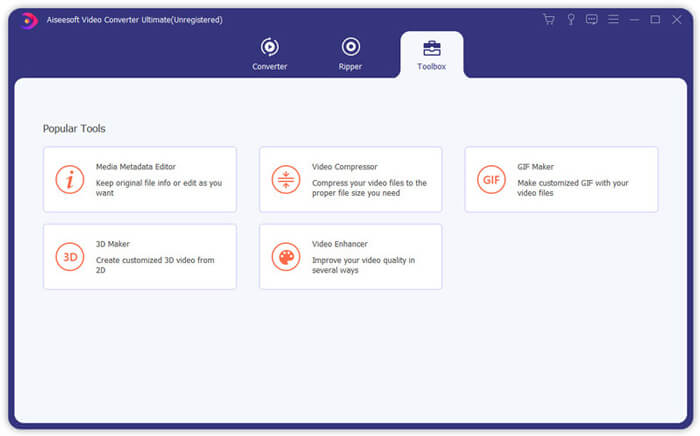
Langkah 3. Klik ikon + untuk mengimport fail MKV untuk dimampatkan.
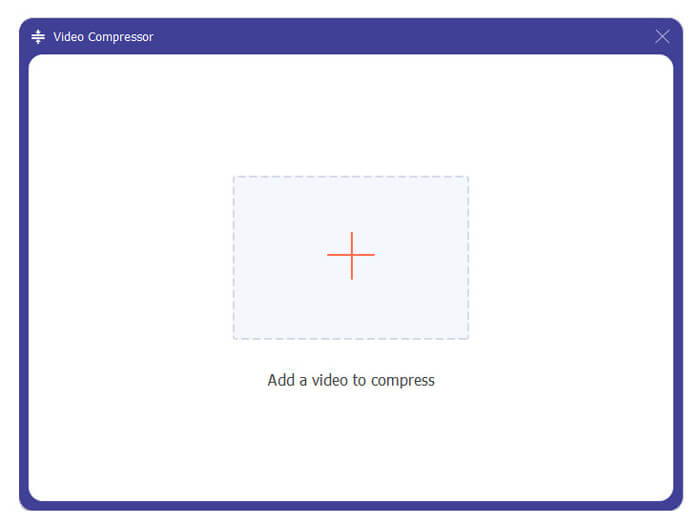
Kini anda dapat mengurangkan ukuran fail MKV dengan mudah mengikut keperluan anda. Semasa langkah ini, anda juga boleh menyelesaikan resolusi video, kadar bit, tempoh dan nama fail yang anda mahukan. Selain itu, anda boleh memilih format output yang sesuai untuk video yang dimampatkan.
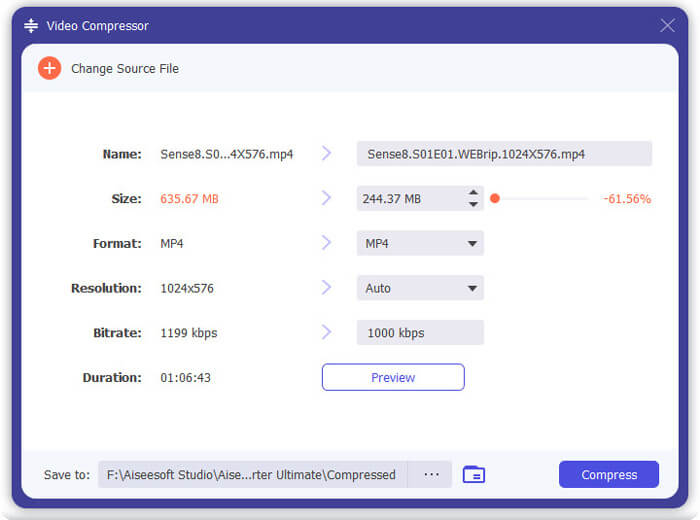
Langkah 4. Klik Memampatkan butang untuk mula memampatkan video MKV anda ke fail kecil.
Langkah 5. Sekiranya anda ingin mengurangkan ukuran fail MKV melalui fitur trim, anda boleh kembali ke tetingkap rumah dan memilih Penukar pilihan. Selepas mengimport video MKV, anda boleh mengklik Potong ikon untuk membuang bahagian yang tidak berguna.
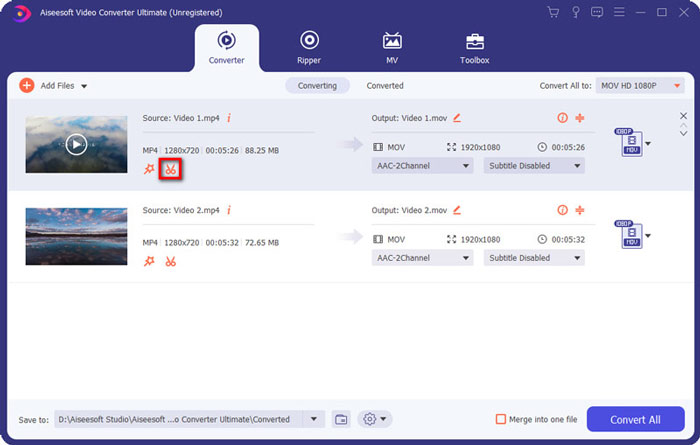
Langkah 6. Anda boleh menyeret alat pemotong pada bar kemajuan atau memasukkan masa mula dan akhir secara langsung untuk memangkas fail MKV anda. Kemudian anda boleh klik Jimat butang untuk mengesahkan operasi anda.
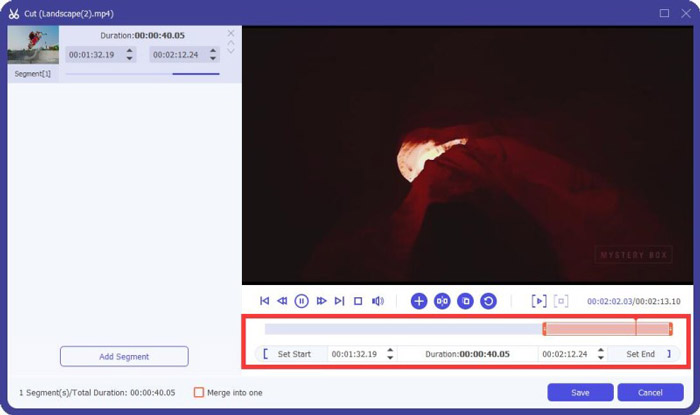
Selepas itu, anda akan dipandu kembali ke tingkap rumah. Di sini anda boleh klik Tukar Semua butang untuk mengeluarkan video MKV. Perisian pemampatan fail MKV ini direka dengan pemain media terbina dalam yang dapat membantu anda melihat kesan pemampatan secara langsung.
Sama ada awak kompres video untuk e-mel atau WhatsApp, anda boleh mencapainya dengan mudah dalam program ini.
Bahagian 3. Soalan Lazim Memampatkan Fail MKV
Soalan 1. Bagaimana cara memampatkan video tanpa kehilangan kualiti?
Anda boleh memilih untuk memotong video untuk mengurangkan ukuran fail. Dengan berbuat demikian, anda boleh memampatkan video tanpa kehilangan kualiti. Sekiranya anda memilih pemampat video dalam talian atau profesional percuma, video itu pasti akan kehilangan kualiti gambar atau bunyi. Tetapi anda mungkin tidak menyedari kehilangan kualiti oleh mata anda.
Soalan 2. Bagaimana cara menukar fail MKV ke MP4 secara percuma?
Untuk menukar fail MKV ke video MP4 secara percuma, anda boleh bergantung pada kepercayaan yang layak Penukar Video Dalam Talian Percuma. Ia mampu membuat MKV hingga MP4 dan penukaran video / audio lain dengan mudah.
Soalan 3. Mengapa fail MKV begitu besar?
MKV adalah format kontena yang menggunakan codec yang lebih baik dengan nisbah mampatan yang lebih tinggi. Fail MKV biasanya diambil dari Blu-Rays dan mempunyai resolusi yang lebih tinggi.
Kesimpulannya
Setelah membaca siaran ini, anda boleh mendapatkan 2 cara mudah untuk memampatkan fail MKV. Dengan pemampat video yang disyorkan, anda dapat mengurangkan ukuran video fail MKV anda dengan mudah. Sekiranya anda mempunyai cara yang lebih baik untuk memampatkan MKV, sila kongsikannya dalam komen dengan pembaca lain.



 Video Converter Ultimate
Video Converter Ultimate Perakam Skrin
Perakam Skrin


